Word 2016如何使用对话框来查找与更改文本
1、首先,打开Word 2016,新建一个文档,输入文本内容
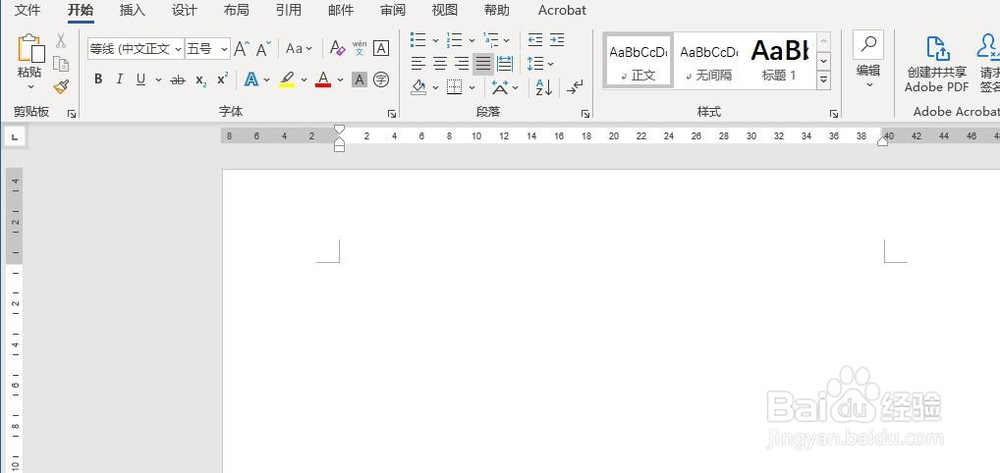

2、其次,点击菜单栏中的“视图”按钮,并点击“视图”中的“导航窗格”复选框

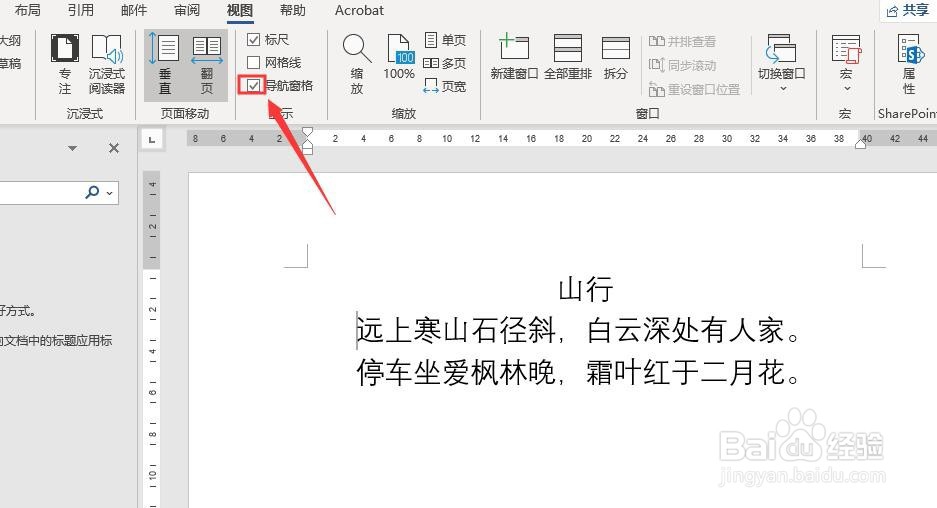
3、之后,点击导航窗格中的下拉箭头,选择“高级查找”选项

4、再之后,在弹出的“查找”对话框中输入需要查找的文本,如“山行”二字
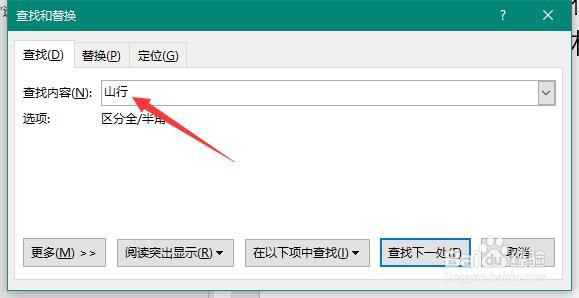
5、最后,在文档突出显示所查找文本的位置,更改文本内容即可
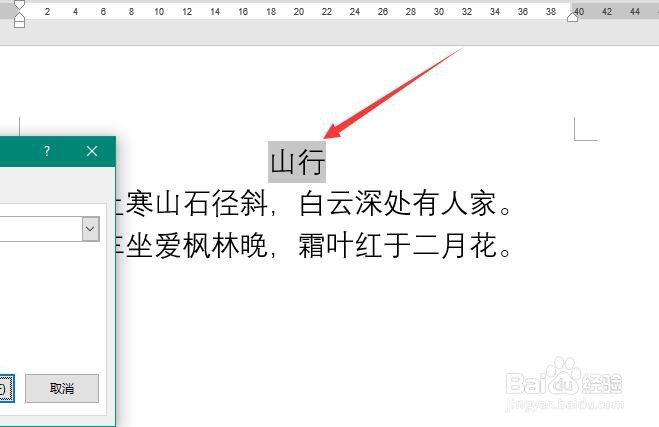

1、打开Word 2016,新建文档,输入文本
2、点击菜单栏中的“视图”,选择“导航窗格”复选框
3、点击导航窗格中的“高级查找”选项
4、在“查找”框中输入搜索的文字
5、在定位处更改文本即可

声明:本网站引用、摘录或转载内容仅供网站访问者交流或参考,不代表本站立场,如存在版权或非法内容,请联系站长删除,联系邮箱:site.kefu@qq.com。
阅读量:67
阅读量:187
阅读量:168
阅读量:108
阅读量:190